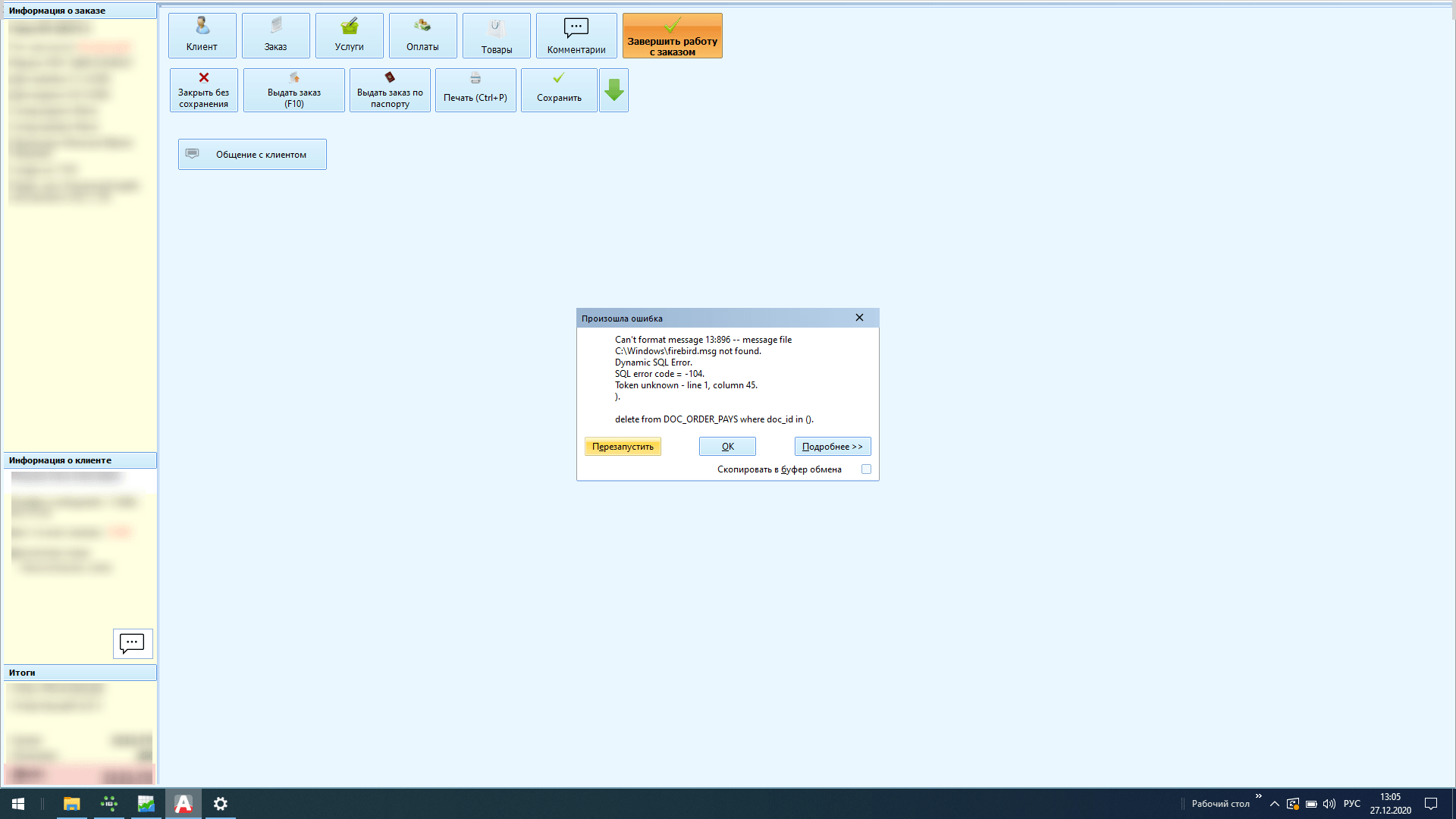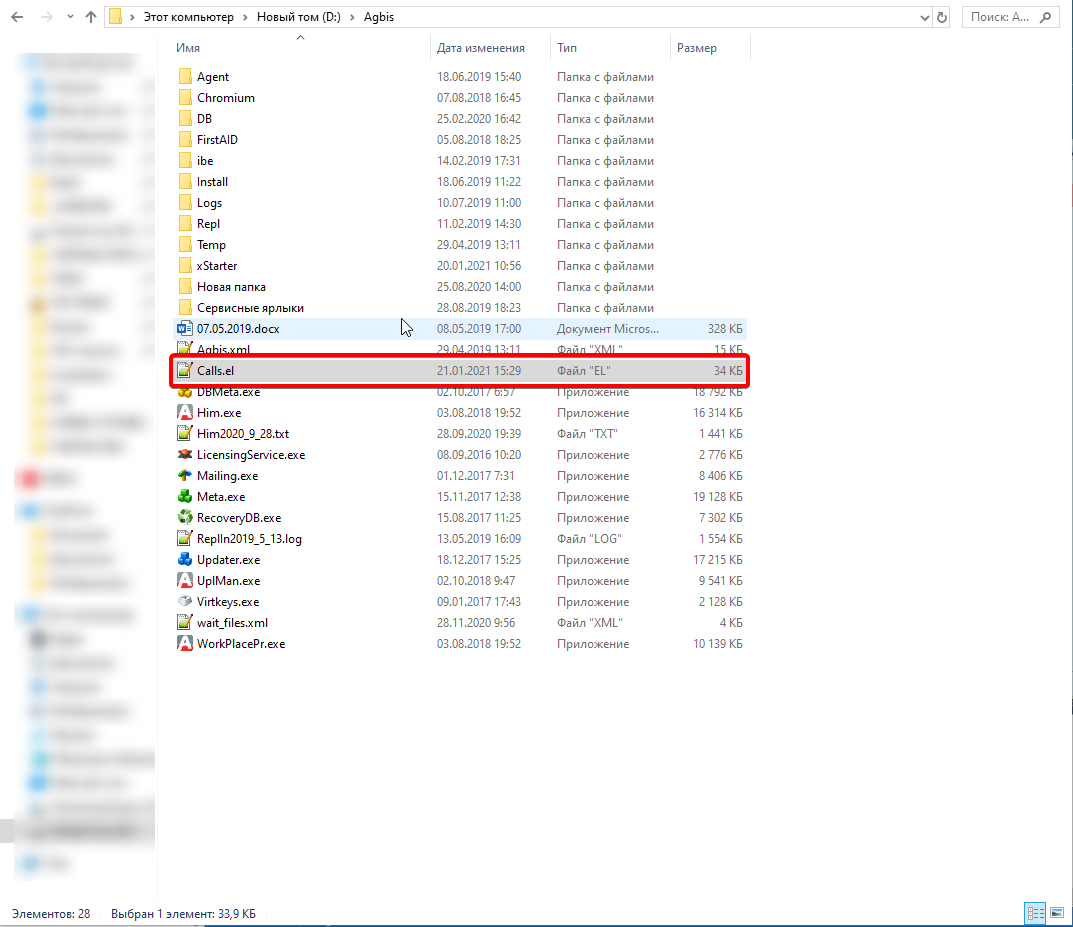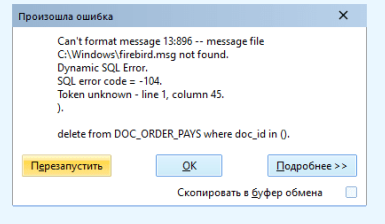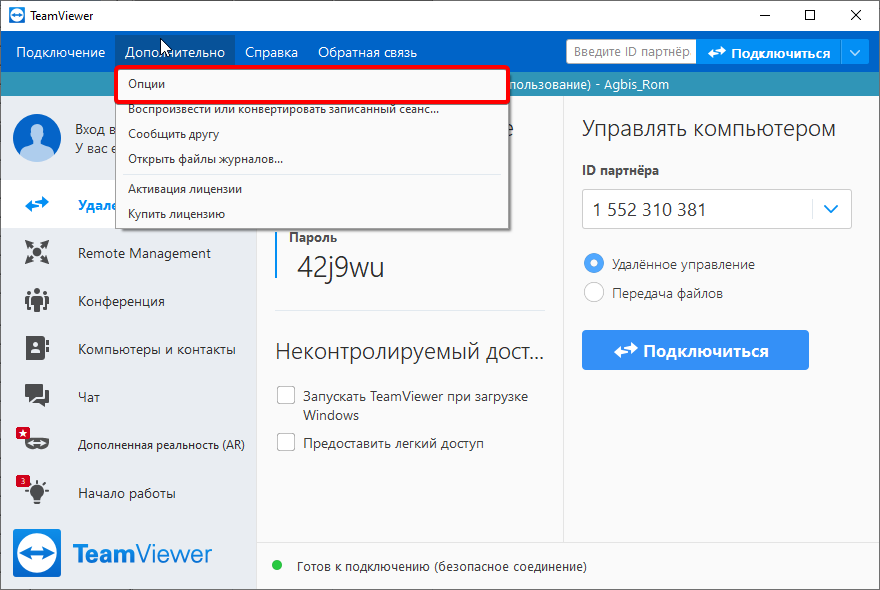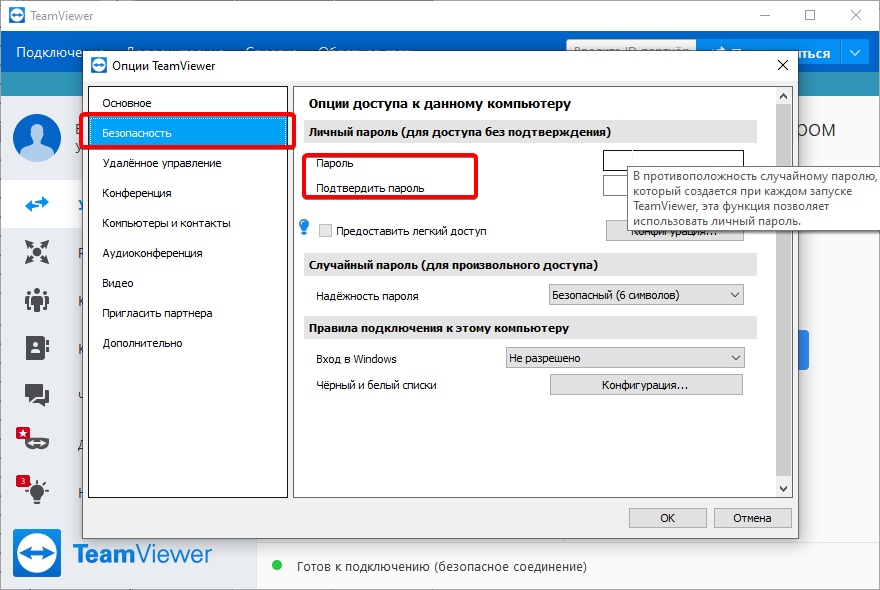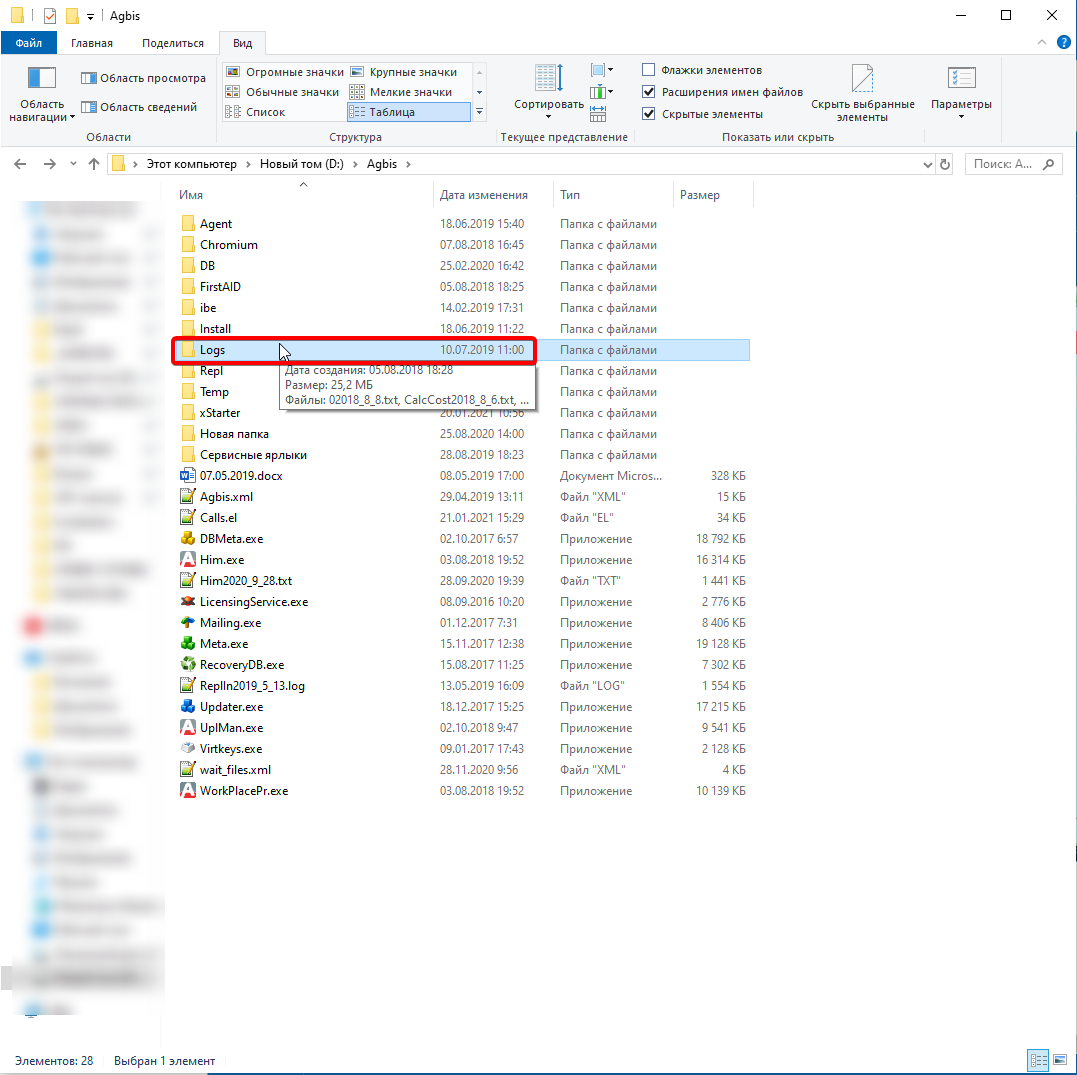мета-данные страницы
Правила оформления обращений в техническую поддержку.
Обращение должно содержать:
1. Описание проблемы;
Опишите сценарий действий, что воспроизводит проблему.
Если возникает окно с ошибкой, то необходимо в деталях описать, что делали перед ее появлением (какие кнопки нажимали; воспроизводится каждый раз или периодически; воспроизводится везде или на одном приемном пункте).
Некоторые ошибки (пример ниже) при возникновении создают файл формата ".el". Файл этот "живет" до закрытия программы. Чтобы он сохранился, его необходимо переименовать добавив, например, "_".
Этот файл тоже необходимо прикладывать к обращению.
2. Скриншоты или фото ВСЕГО ЭКРАНА / видео с зафиксированной проблемой;
Хороший скриншот может дать исчерпывающие ответы на вопросы: где возникает проблема, в каком модуле, в какой момент и тд.
На видео лучше всего записывать не только сами ошибку, но и действия предшествующие ее возникновению.
Видео - формат идеально подходит для фиксирования проблем с быстродействием программы.
3. Параметры подключения к ПК;
Зачастую для решения проблемы необходимо подключение к ПК. Поэтому необходимо сразу прикладывать параметры для подключения к ПК.
Техническая поддержка может подключаться по:
- TeamViewer (ID и пароль);
- AnyDesk (ID и подтверждение / пароль);
- RAdmin;
- AmmyAdmin (ID и пароль);
- RDP;
Рекомендуем настроить постоянные пароли и передать их технической поддержке, чтобы в будущем не тратить время на выяснение этой информации.
4. Файлы логов программы;
Программа пишем логи в момент работы. Логи хранятся по пути "..\"папка с программой"\Logs". Например, "D:\Agbis\Logs".
Файлы логов можно заархивировать, а архив приложить в обращение.